本文介绍利用Anaconda进行python环境安装与管理,利用VScode进行代码编辑。
Anaconda安装与使用
Anaconda 安装
Anaconda是一款强大的包管理软件,可以配置独立的项目环境,因此在不同项目用到不同python版本的时候就很方便。无需单独下载python!
在Anaconda官网下载地址下载相应的版本。
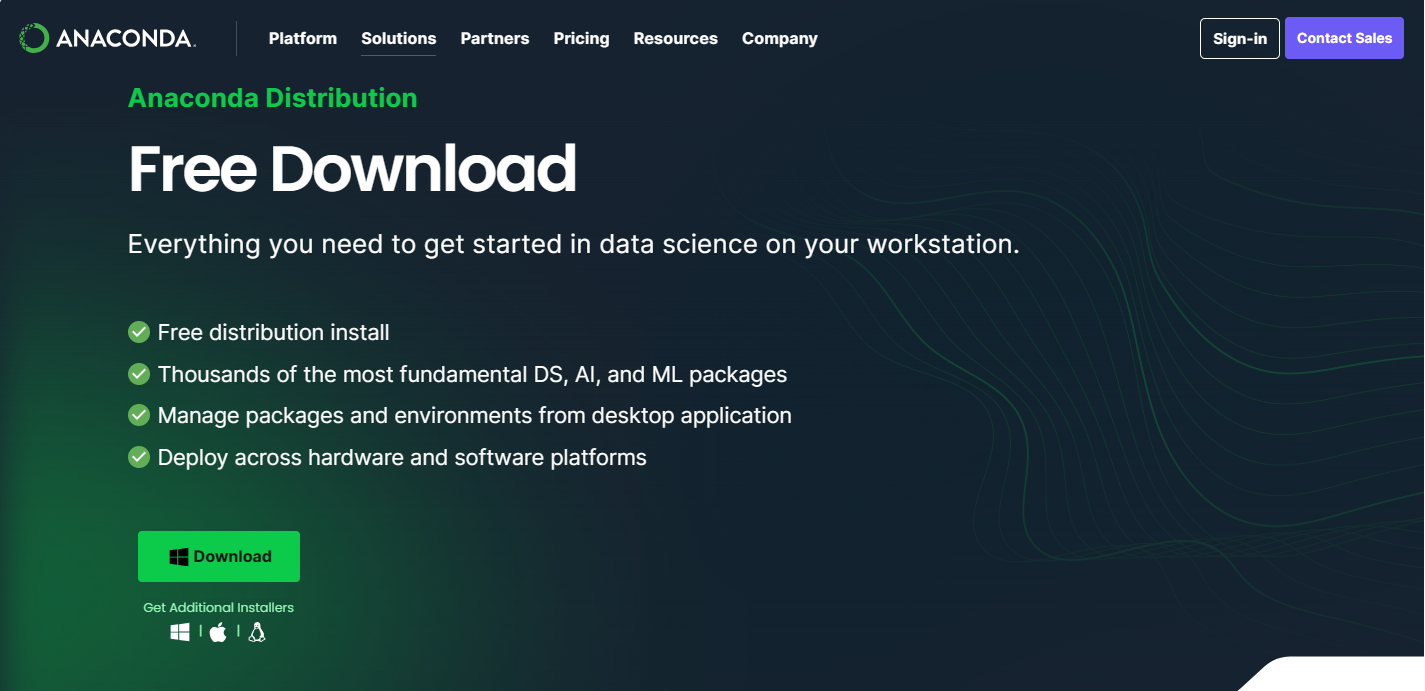
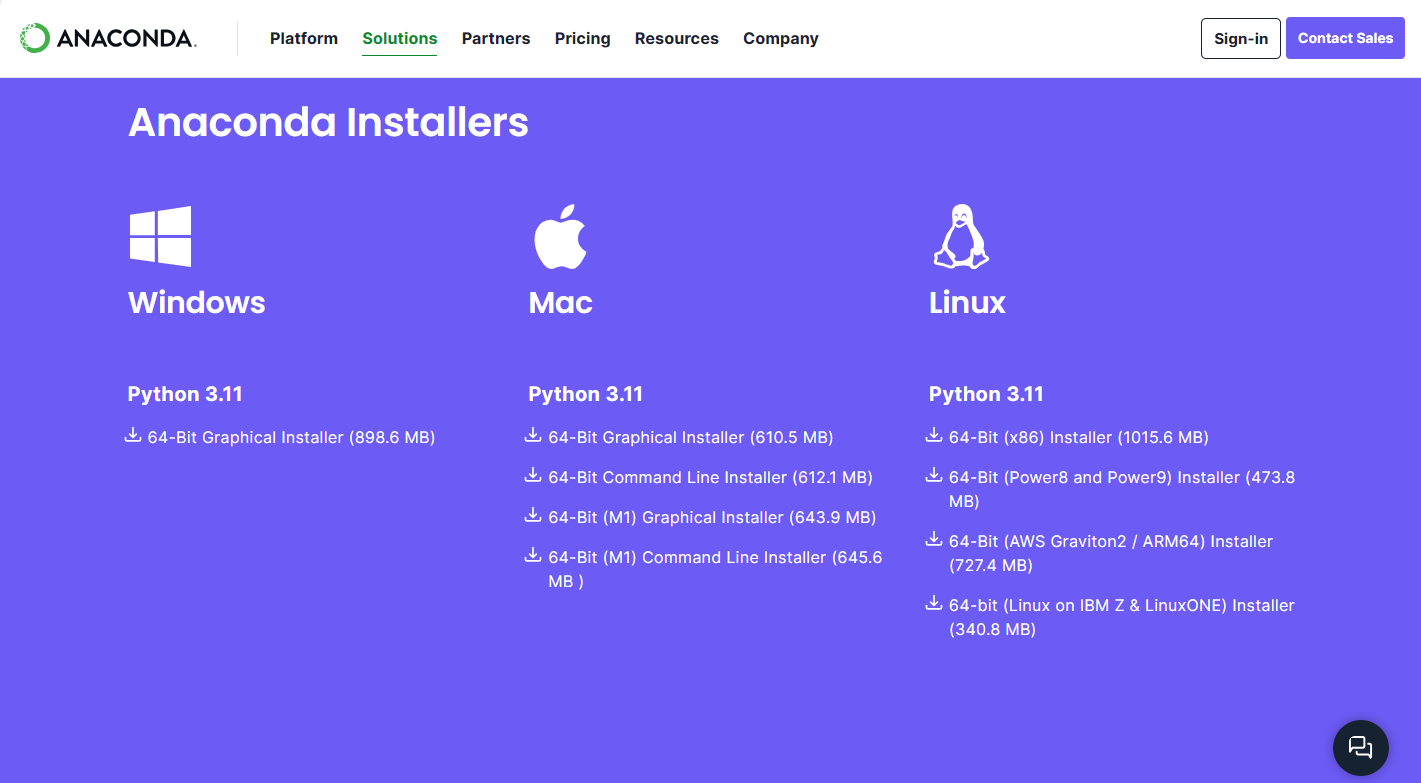
如果网速太慢,可以试试清华镜像下载地址。
下载完成后,双击exe文件,安装。
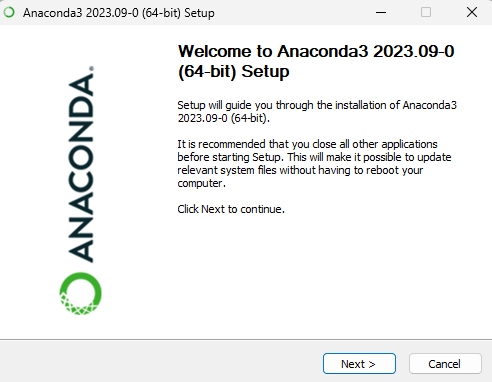
一路next,注意如果有勾选环境变量配置的要选上,不过新版本好像已经默认加入环境变量了。
直到下面这一步,安装完成。
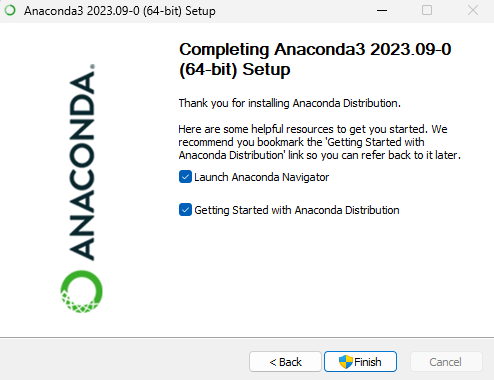
勾上Lauch之后点击Finish,就会自动打开Anaconda Navigator了。浏览器也会弹出来建议你注册获取更多资源的信息,可以不用管。
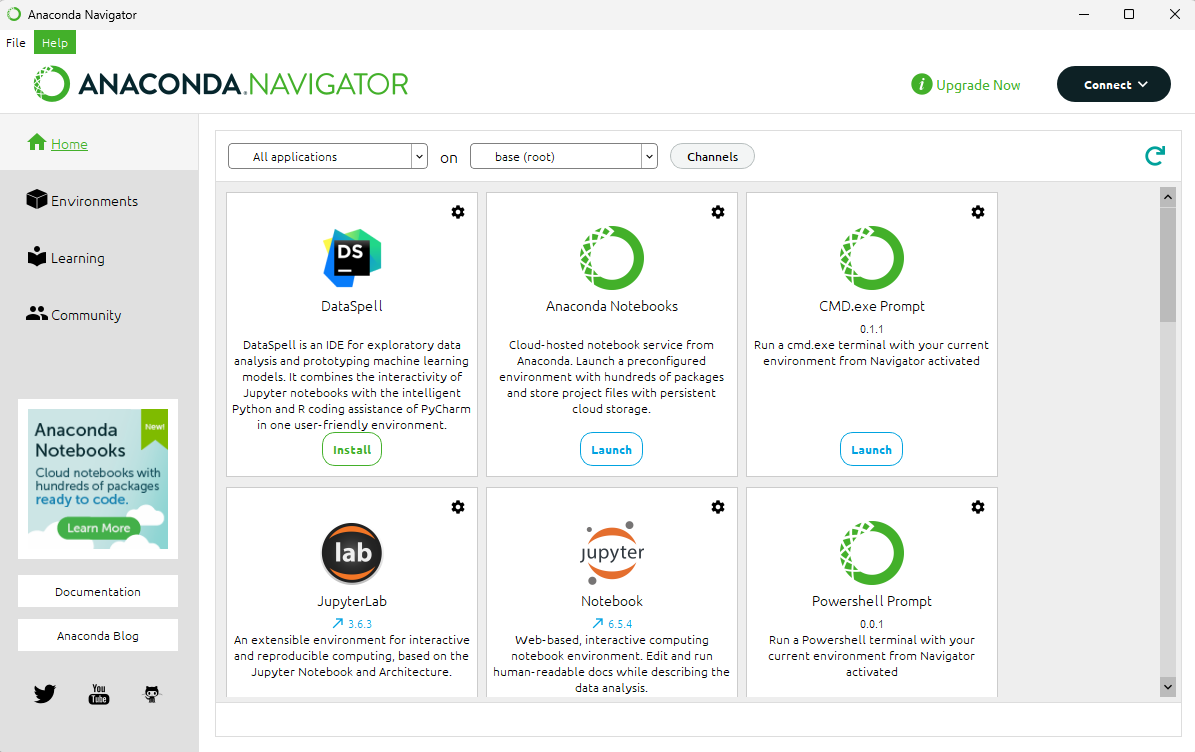
到这里,说明Anaconda已经安装成功了。
如果是windows用户,在开始栏就可以看到新安装的这些东东了。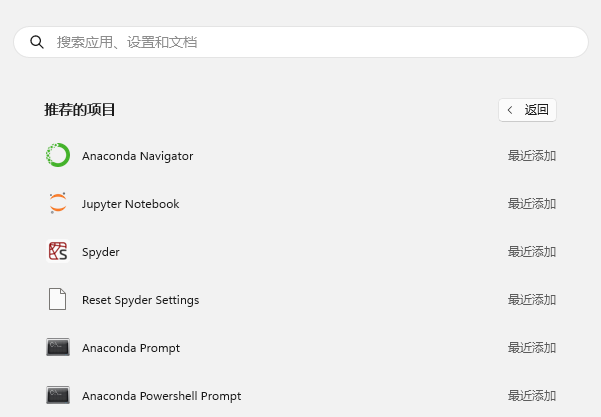
Jupyter Notebook 简单使用
下面简单介绍利用默认安装的Jupyter Notebook工具进行python编程。
在打开的Anaconda Navigator里可以看到,这里 JupyterLab 和 Jupyter Notebook 已经是安装好的。这里以 Jupyter Notebook为例,点击Lauch运行,浏览器就会跳出来jupyter页面了。
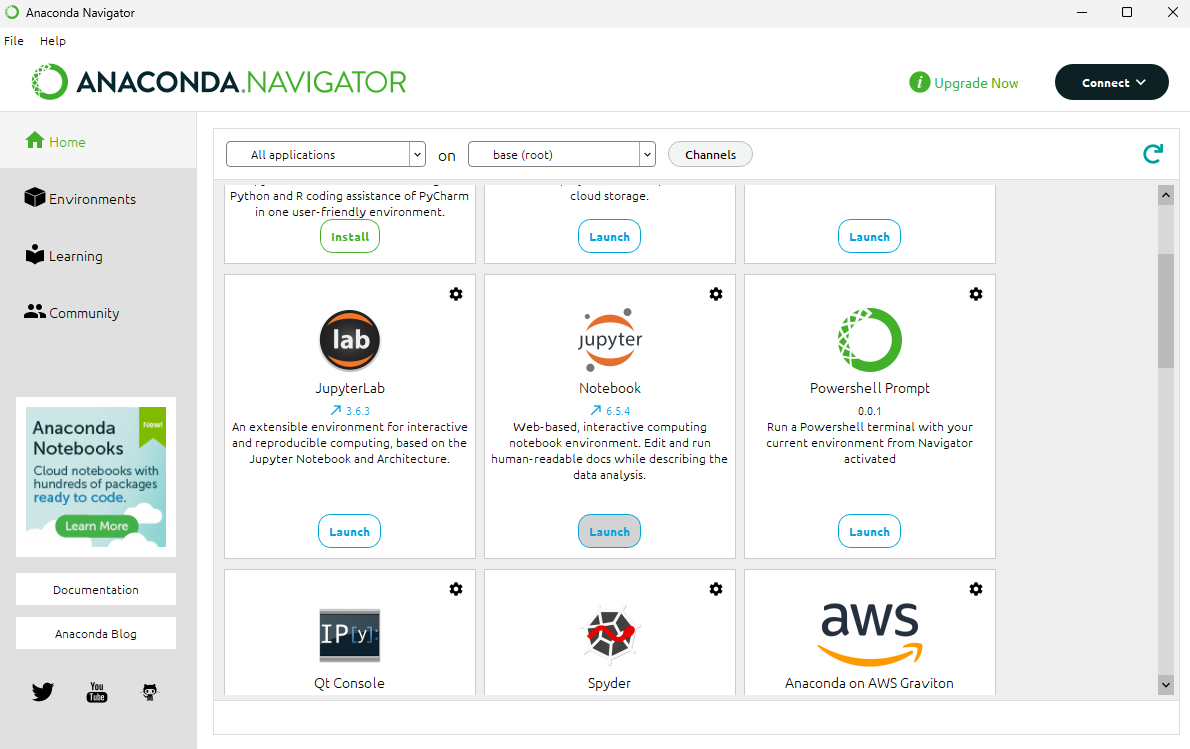
在 Jupyter Notebook 页面,右上角点击new python3,就可以打开一个jupyter格式的脚本,开始简单地编程了。
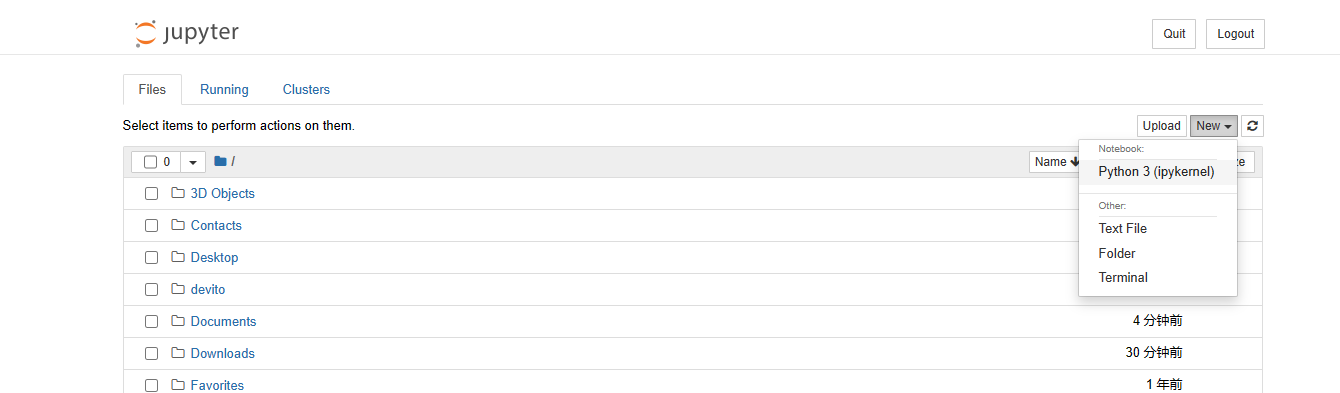
每个单元格内运行代码的快捷键是 ctrl+enter 或 shift+enter 。
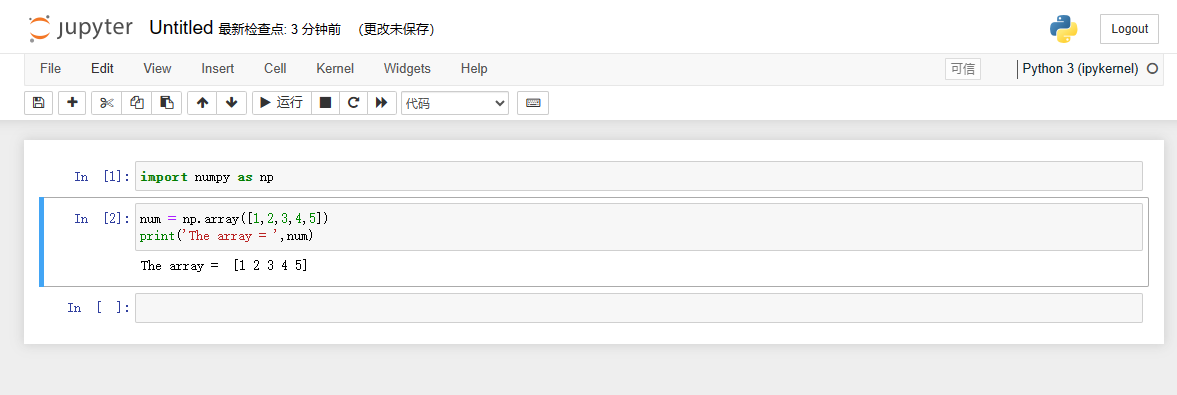
当然,也可以通过在Anaconda powershell prompt 输入Jupyter notebook直接召唤他。
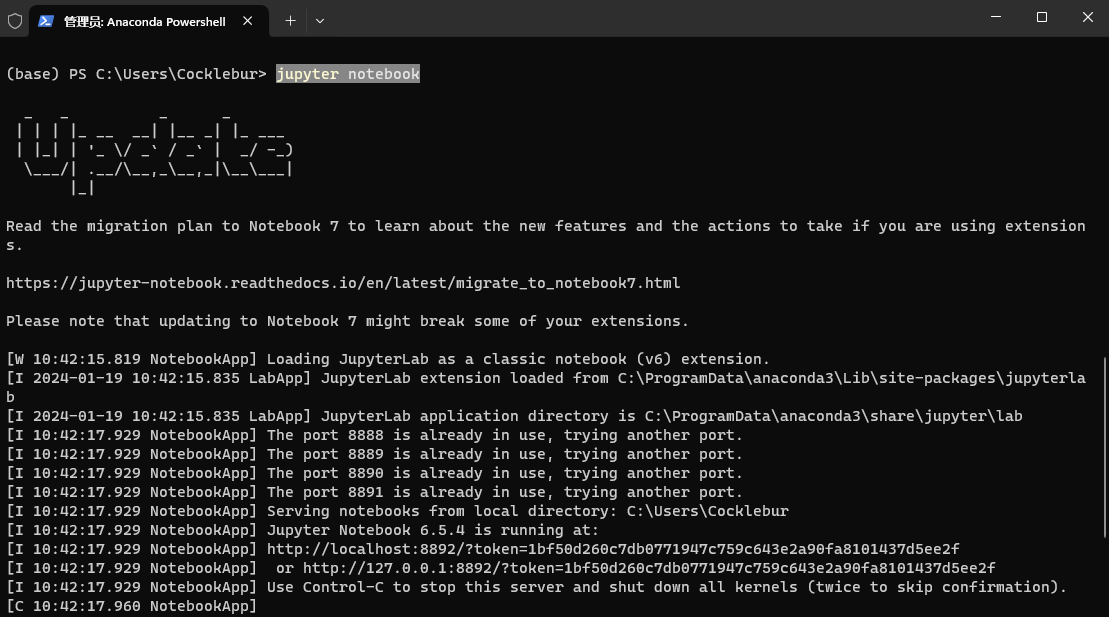
Anaconda 环境创建
通过交互式界面(Anaconda Navigator)和命令行(Anaconda powershell prompt)都可以创建环境,并进行包管理。
(1) 利用 Anaconda Navigator 创建(不推荐)
在Environments界面点击左下角Create即可创建,输入环境名称,选择相应的python版本,点击Create就好了。
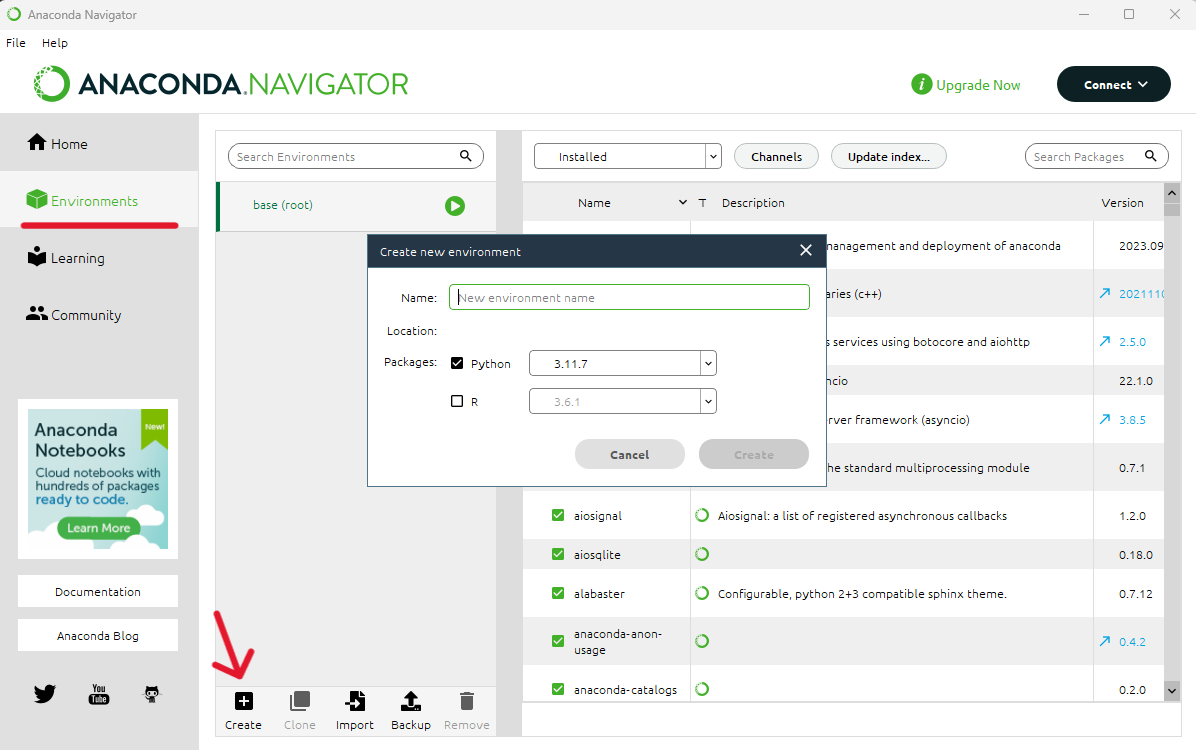
相应的包管理也可以通过点点点的方式实现,然而还是利用命令行方便一些,所以下面主要介绍利用Anaconda powershell prompt 创建并管理环境的一些常用常用命令。
(2) 利用 Anaconda powershell prompt 创建
打开Anaconda powershell prompt,输入以下命令行即可创建。
1 | conda create --name py311 python=3.11 |
或
1 | conda create -n py311 python=3.11 #创建名为py311的环境,其python版本为3.11 |
如果想删除这个环境:
1 | conda remove -n py311 --all |
查看所有环境:
1 | conda info -e #或conda info --envs 或conda env list |
激活环境:
1 | conda activate py311 #conda activate+环境名 |
查看当前环境下所有的包:
1 | conda list |
下载包(以matplotlib为例)
1 | conda install matplotlib |
卸载包
1 | conda uninstall matplotlib |
退出环境,默认回到base环境
1 | conda deactivate py311 |
查看环境位置等信息1
conda info
Tips: 有时候不同电脑之间需要重建环境,可以直接将某电脑已经配置好的conda环境打包,再解压到目标电脑的envs下就可以,具体操作如下:
- 首先下载conda-pack命令
1 | pip install conda-pack |
- 打包环境到当前目录
1 | conda pack -n envsname -o envsname.tar.gz |
- 拷贝打包好的文件到目标电脑(例如放在C:\Document\文件夹下),然后进入目标电脑的anaconda安装目录:
1 | cd C:\Users\Cocklebur77\anaconda3\envs\ |
- 环境就拷贝完成了,可以 conda env list 检查一下。
以上,就可以使用python进行简单地编程了,然而为了使编程过程更加丝滑,还是推荐使用VScode~
VScode 安装与使用
VScode 安装
在vscode官方下载地址下载需要的版本。
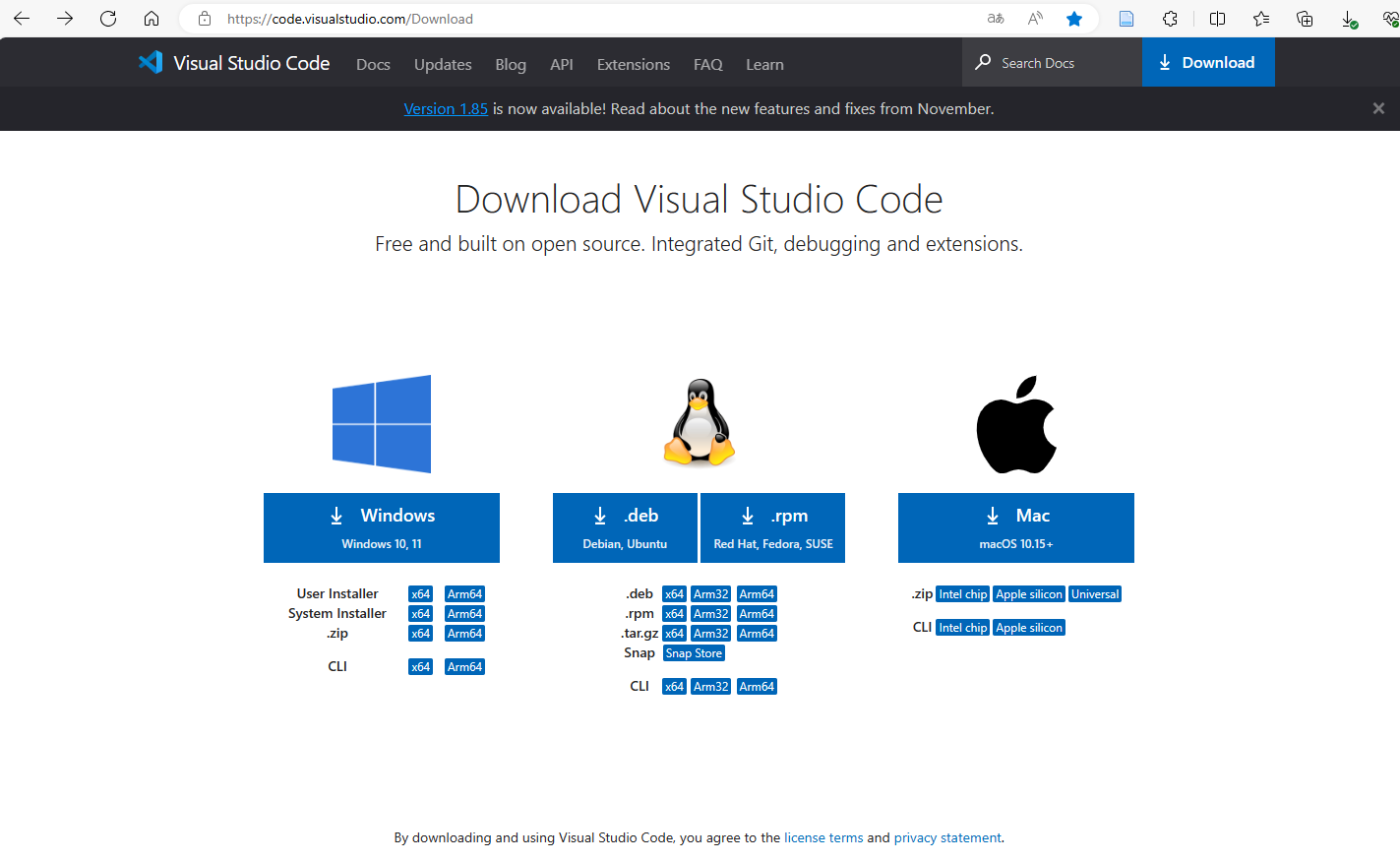
一路next下载,这一步可以勾选添加到Windows上下文菜单,这样可以右键文件通过vscode打开。
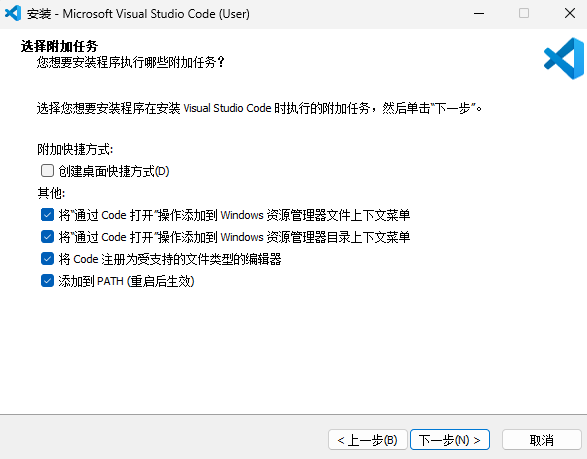
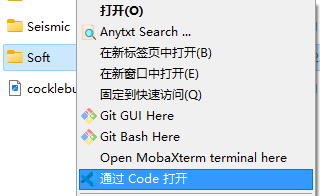
直到这一步,完成安装~
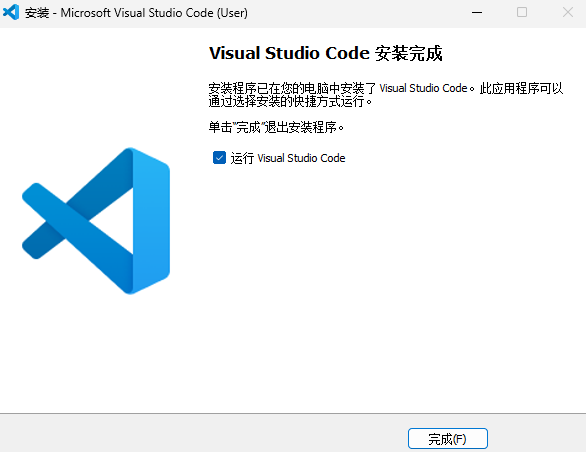
VScode 使用
VScode界面如下,New file 即可新建py格式或ipynb格式的文件,平时同一个项目我通常放在一个文件夹中,Open Folder即可打开项目文件夹。
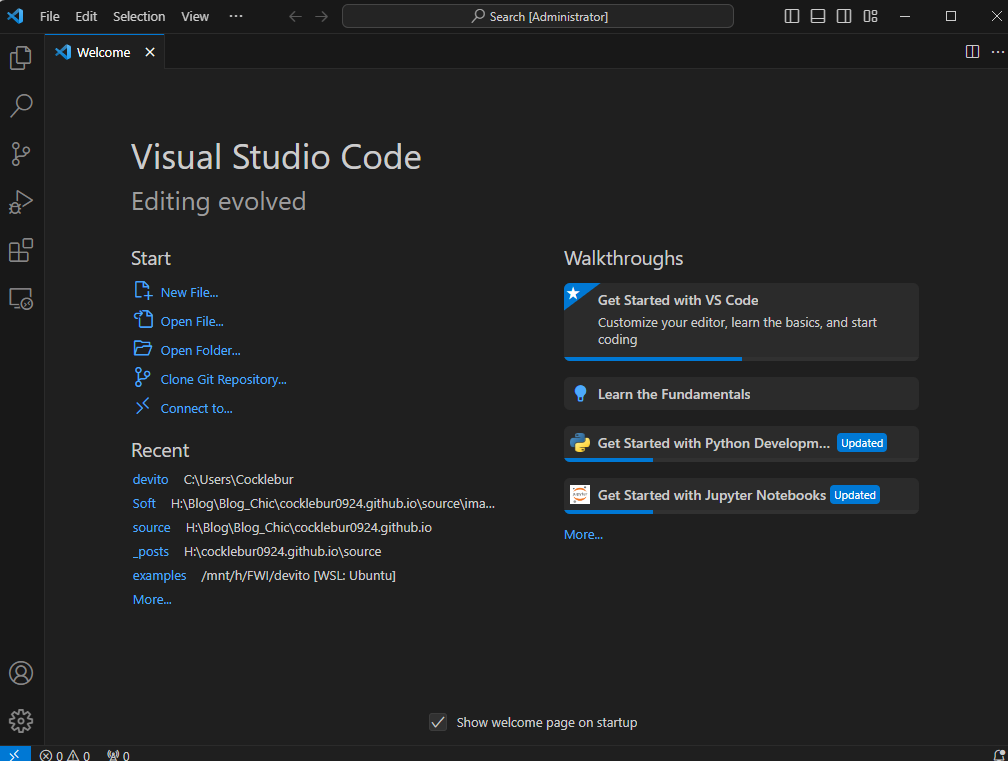
这里演示新建了一个ipynb格式文件,右上角可以选择相应的配置环境(上面介绍的Anaconda已经配置好的环境),左下角可以打开terminal。每个单元格内运行的快捷键也是Ctrl+Enter。
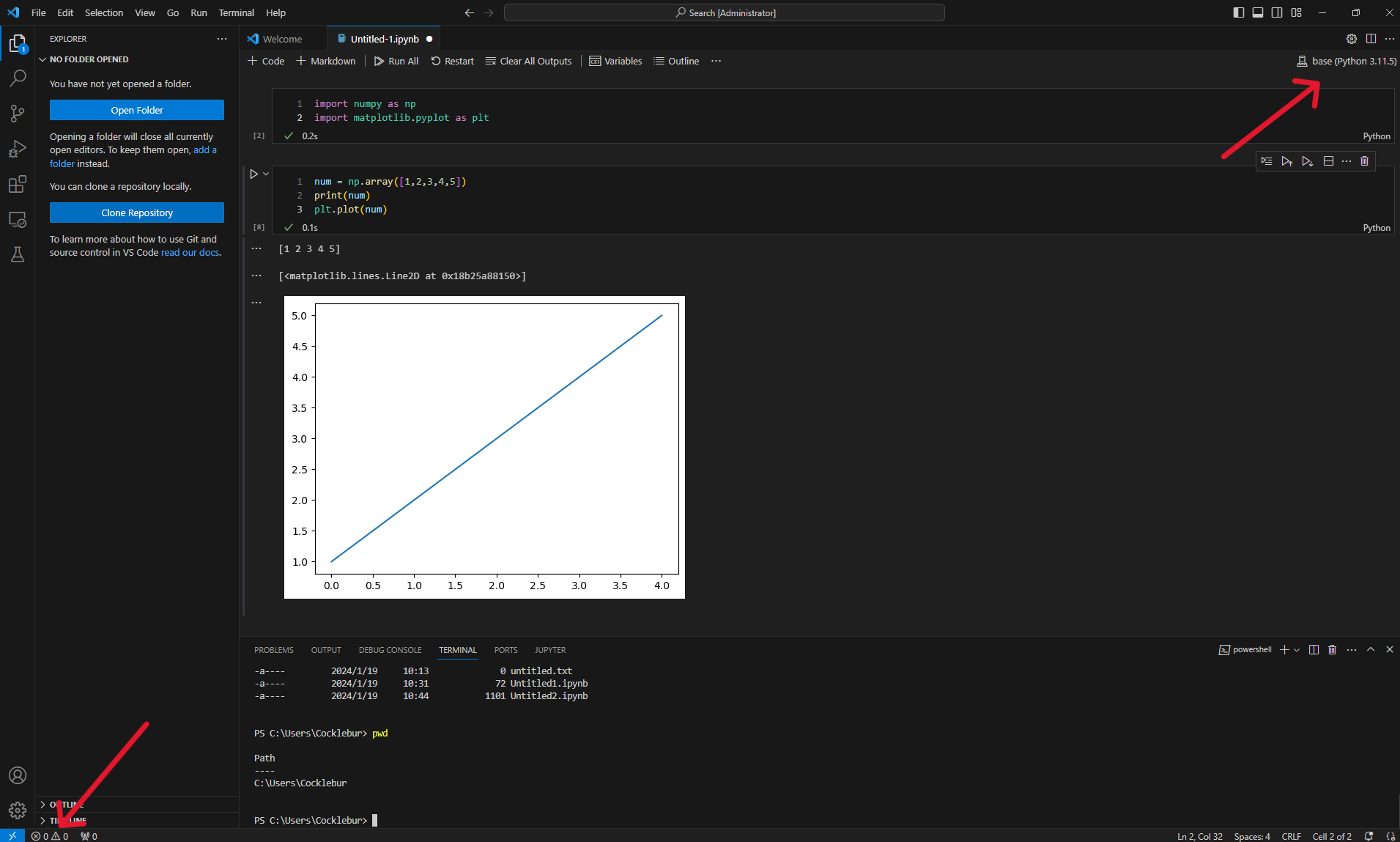
如果是py格式,配置环境的解释器选择在右下角。
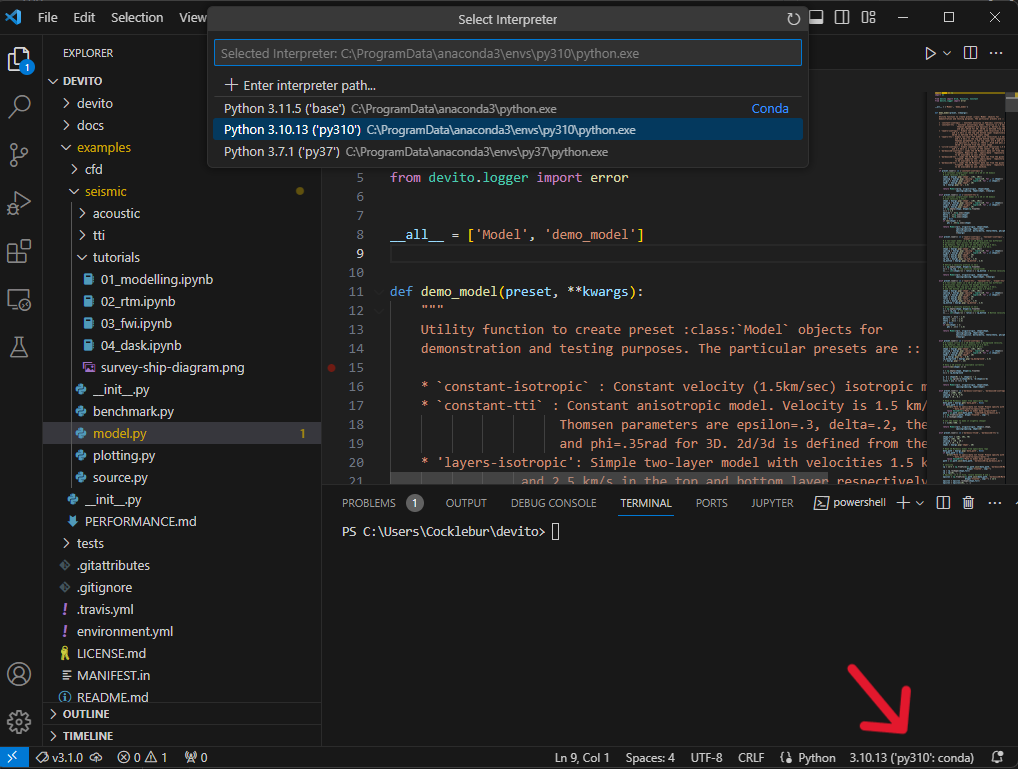
可能遇到的问题
如果vscode中选不到配好的anaconda环境,可能是anaconda没有添加进环境变量,需要手动添加环境变量:
右键此电脑——属性——高级系统设置——环境变量——系统变量Path——编辑——新建,添加你的anaconda下载路径。
♥ The end ♥